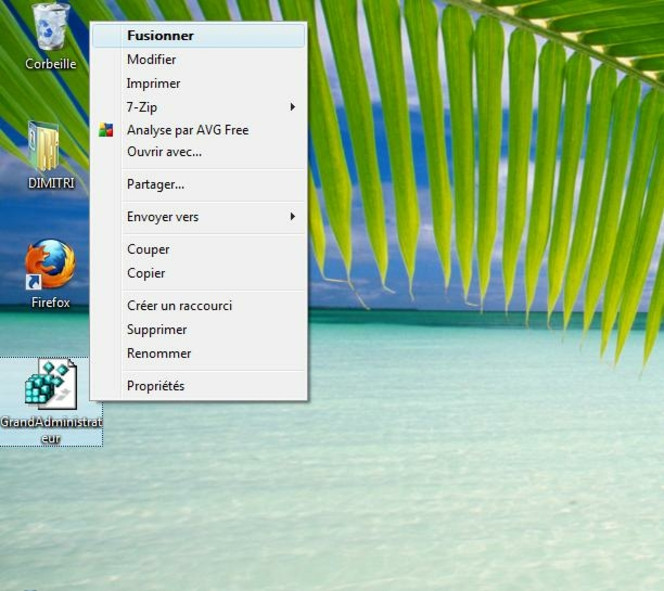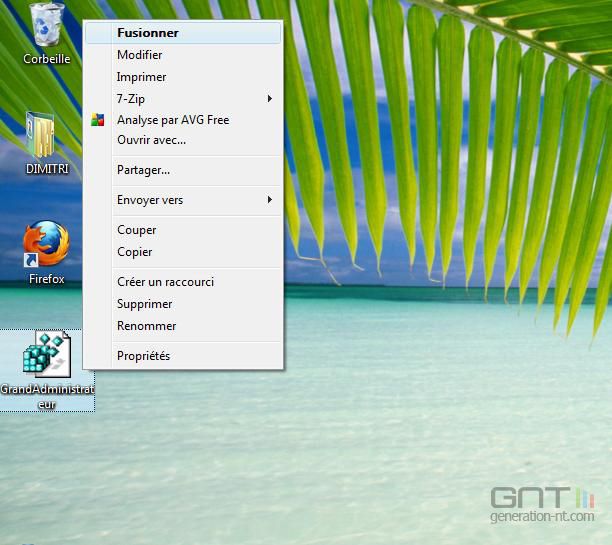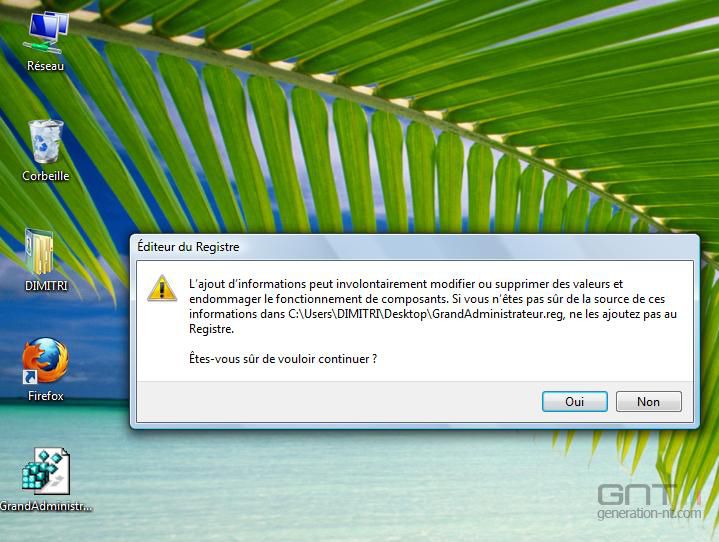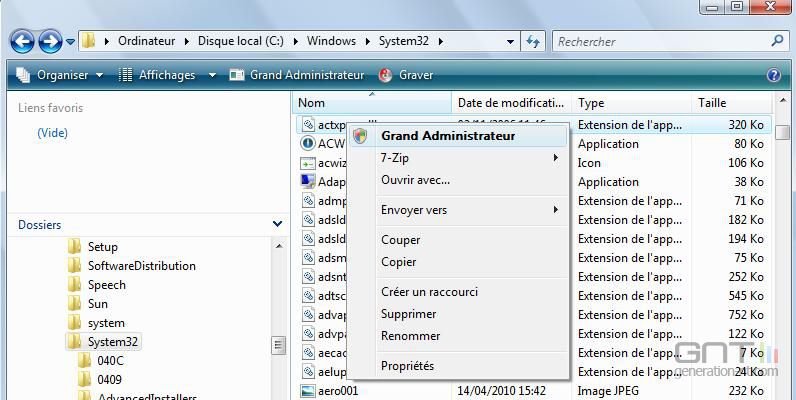Même dans le cas où il utilise un compte ' Administrateur ', l'utilisateur sous environnement Windows Vista et Windows 7 ne dispose pas de tous les droits, ce qui peut poser souci pour la manipulation de certains fichiers et dossiers système, par exemple l'impossibilité de supprimer un fichier.
Voici la marche à suivre pour s'octroyer tous les droits sur un fichier ou un dossier en quelques clics :
Ouvrir un nouveau fichier dans le bloc-note de Windows et y coller les lignes suivantes :
Windows Registry Editor Version 5.00
[HKEY_CLASSES_ROOT\*\shell\runas]
@="Grand Administrateur"
"NoWorkingDirectory"=""
[HKEY_CLASSES_ROOT\*\shell\runas\command]
@="cmd.exe /c takeown /f \"%1\" && icacls \"%1\" /grant administrateurs:F"
"IsolatedCommand"="cmd.exe /c takeown /f \"%1\" && icacls \"%1\" /grant administrateurs:F"
[HKEY_CLASSES_ROOT\exefile\shell\runas2]
@="Grand Administrateur"
"NoWorkingDirectory"=""
[HKEY_CLASSES_ROOT\exefile\shell\runas2\command]
@="cmd.exe /c takeown /f \"%1\" && icacls \"%1\" /grant administrateurs:F"
"IsolatedCommand"="cmd.exe /c takeown /f \"%1\" && icacls \"%1\" /grant administrateurs:F"
[HKEY_CLASSES_ROOT\Directory\shell\runas]
@="Grand Administrateur"
"NoWorkingDirectory"=""
[HKEY_CLASSES_ROOT\Directory\shell\runas\command]
@="cmd.exe /c takeown /f \"%1\" /r /d y && icacls \"%1\" /grant administrateurs:F /t"
"IsolatedCommand"="cmd.exe /c takeown /f \"%1\" /r /d y && icacls \"%1\" /grant administrateurs:F /t"
Enregistrer ensuite le fichier sous le nom GrandAdministrateur.reg.
Vous pouvez également simplement télécharger le fichier suivant : Grand_Administrateur.reg
De là, il ne reste qu'à effectuer un clic droit sur le fichier .reg avant de sélectionner " Fusionner " et de cliquer sur " Oui ".
Par la suite, un clic droit sur un fichier fera apparaître un intitulé " Grand Administrateur " qu'il sera suffira de sélectionner pour s'octroyer tous les droits sur le fichier.